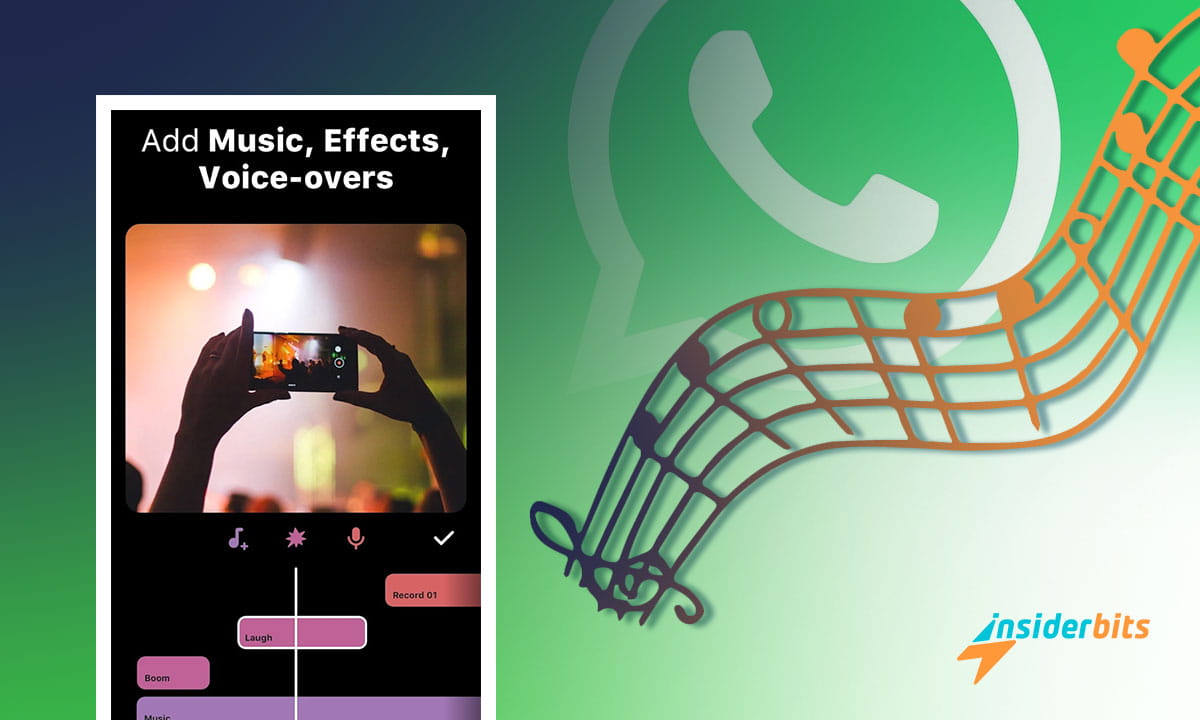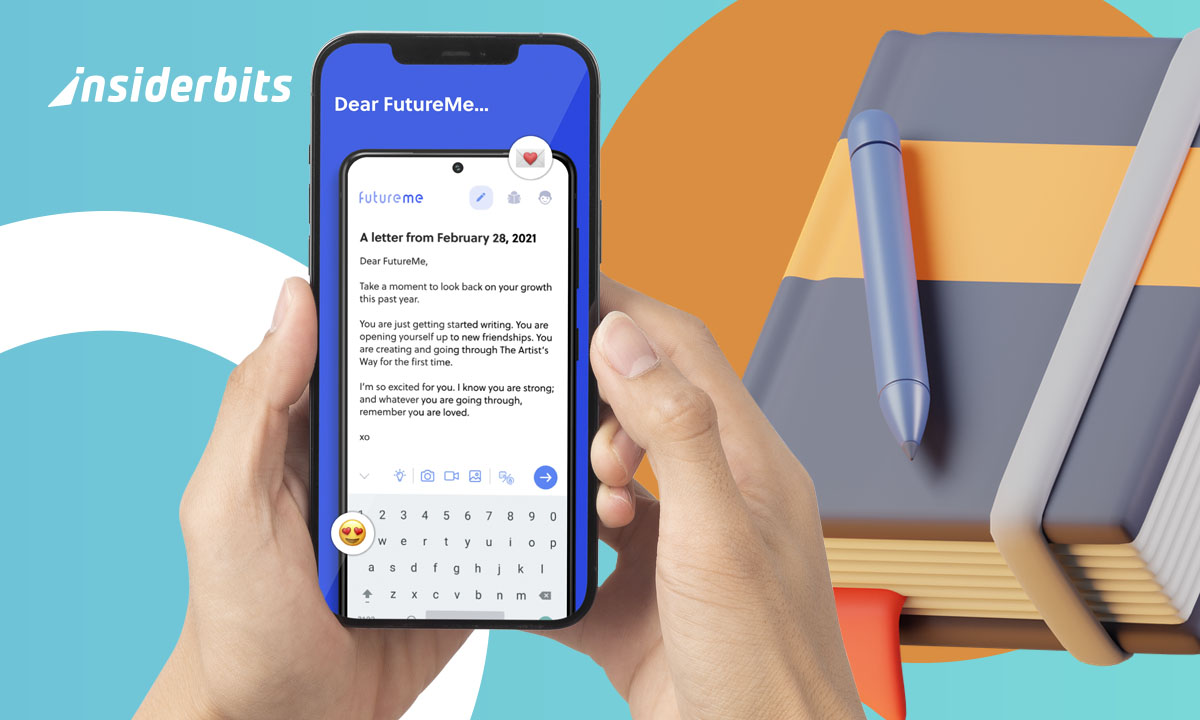Immaginate questo. Avete girato un bel video, diciamo, di un bellissimo paesaggio in cui vi siete imbattuti durante un viaggio. E lo caricate senza aggiungere musica allo stato di WhatsApp.
Quanto sarebbe efficace? L'aggiunta di musica agli stati di WhatsApp è ormai diventata una norma. Se non sapete che potete anche aggiungere musica al vostro stato di Whatsapp, allora questa guida passo-passo di Insiderbits fa al caso vostro.
Metodo 1: Aggiungere musica allo stato di WhatsApp con l'app InShot (consigliato)
Prima di illustrarvi i passaggi, lasciate che vi dia una panoramica di questa applicazione.
Inshot: panoramica dell'app
Inshot è un editor video di livello base-avanzato in grado di soddisfare da solo tutte le vostre esigenze di editing video. In altre parole, l'aggiunta di musica ai vostri video è solo una grattata alla superficie di questa applicazione.
Con InShot potete creare video, vlog e video professionali da caricare su qualsiasi piattaforma di social media e attirare immediatamente l'attenzione. Ecco alcune delle cose che potete fare con InShot:
- Aggiungere musica, testo ed effetti di transizione ai video
- Rendere fluido il rallentatore
- Realizzare un collage di video
- Sfocatura dello sfondo
- Riavvolgere i video clip
- Ritagliare o dividere i video
4.8/5
Come aggiungere musica al vostro stato di WhatsApp con InShot
Fase 1: Fate clic su uno dei link sottostanti per scaricare l'applicazione InShot.
Fase 2: All'apertura dell'applicazione, fare clic su Video e consentire l'accesso alle foto e ai video. Ora scegliete il video che volete modificare.
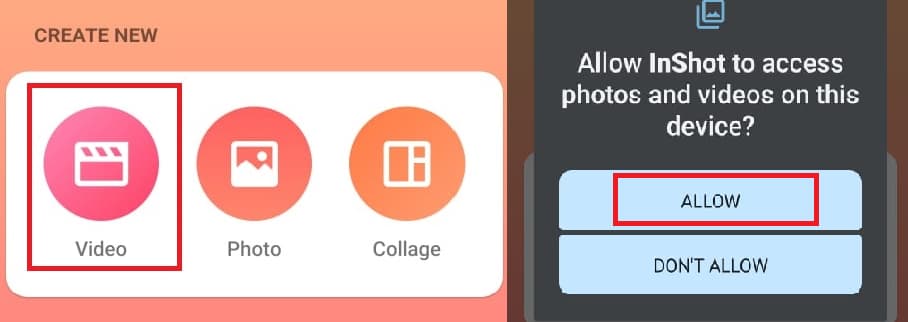
Fase 3: Toccare MUSICA in basso. Quindi toccare nuovamente MUSICA (con un segno più). Qui è possibile accedere alla musica in evidenza in InShot o caricare un clip musicale/audio dal telefono.
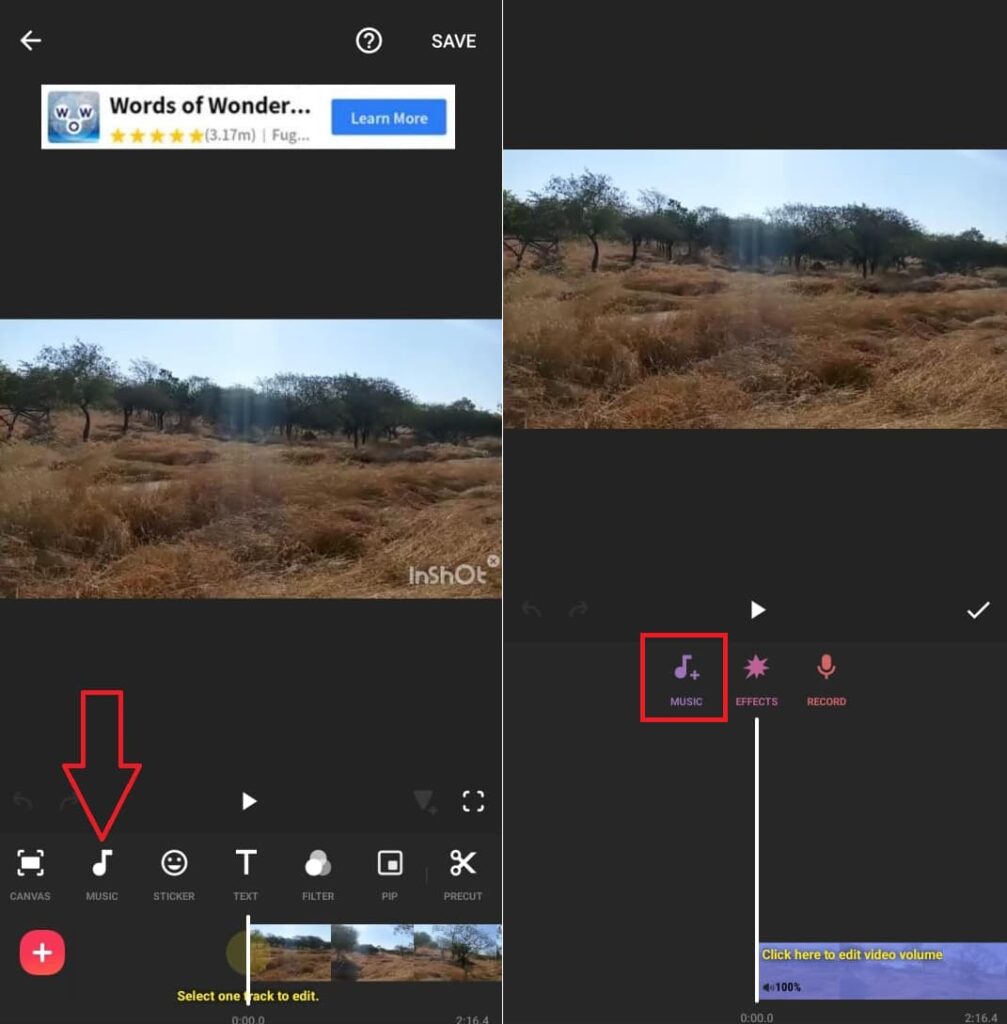
Passo 4: Se volete aggiungere una musica in primo piano al vostro video, rimanete sulla scheda FEATURED o spostatevi su MY MUSIC per aggiungere un clip dal vostro telefono. In questo caso, mi atterrò all'aggiunta di musica dal telefono, poiché i passaggi sono simili per entrambi.

Passo 5: Consentitegli di accedere alla musica e all'audio. Verranno quindi mostrati tutti i brani presenti sul telefono.
Passo 6: Selezionare la musica che si desidera aggiungere. Quindi premere USE. La musica viene ora aggiunta all'intero video, ma deve ancora essere salvata.
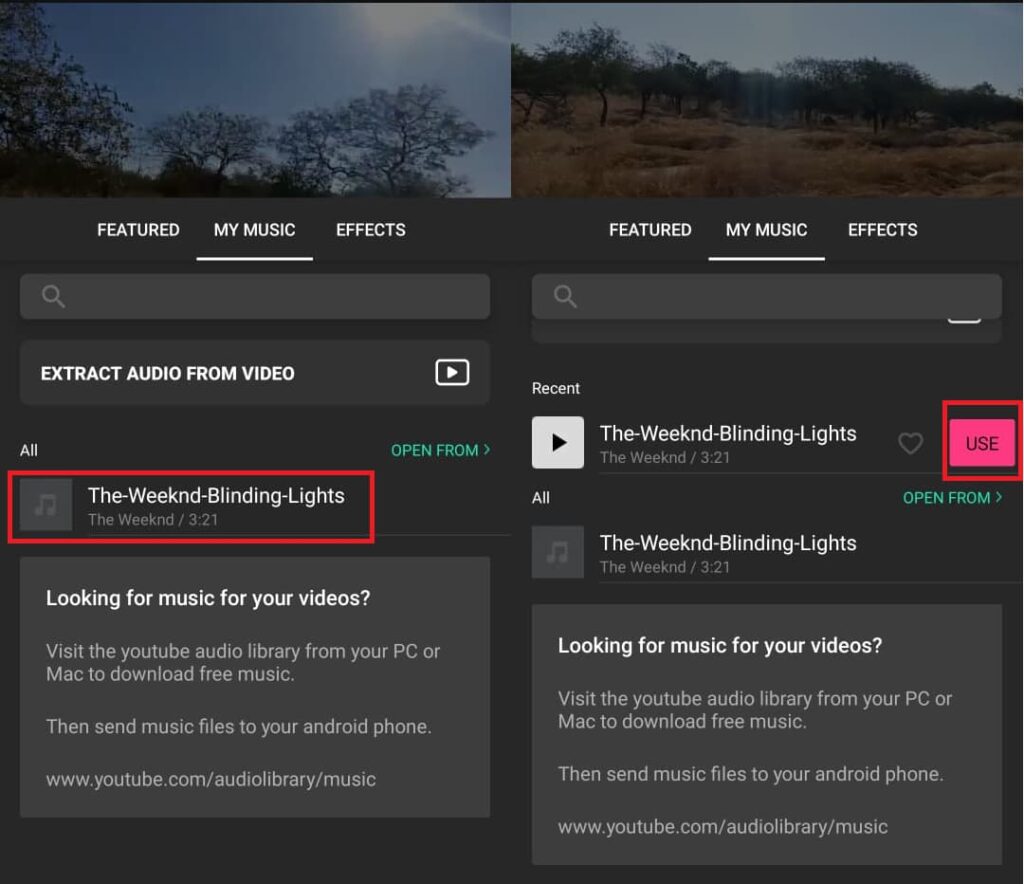
Passo 7: (Opzionale) È possibile rimuovere l'audio da una parte utilizzando la funzione SPLIT e quindi eliminando la parte.
Passo 8: (Facoltativo) È possibile aggiungere più clip audio utilizzando la stessa procedura.
Passo 9: Una volta soddisfatti, premere il segno di spunta e toccare SALVA.
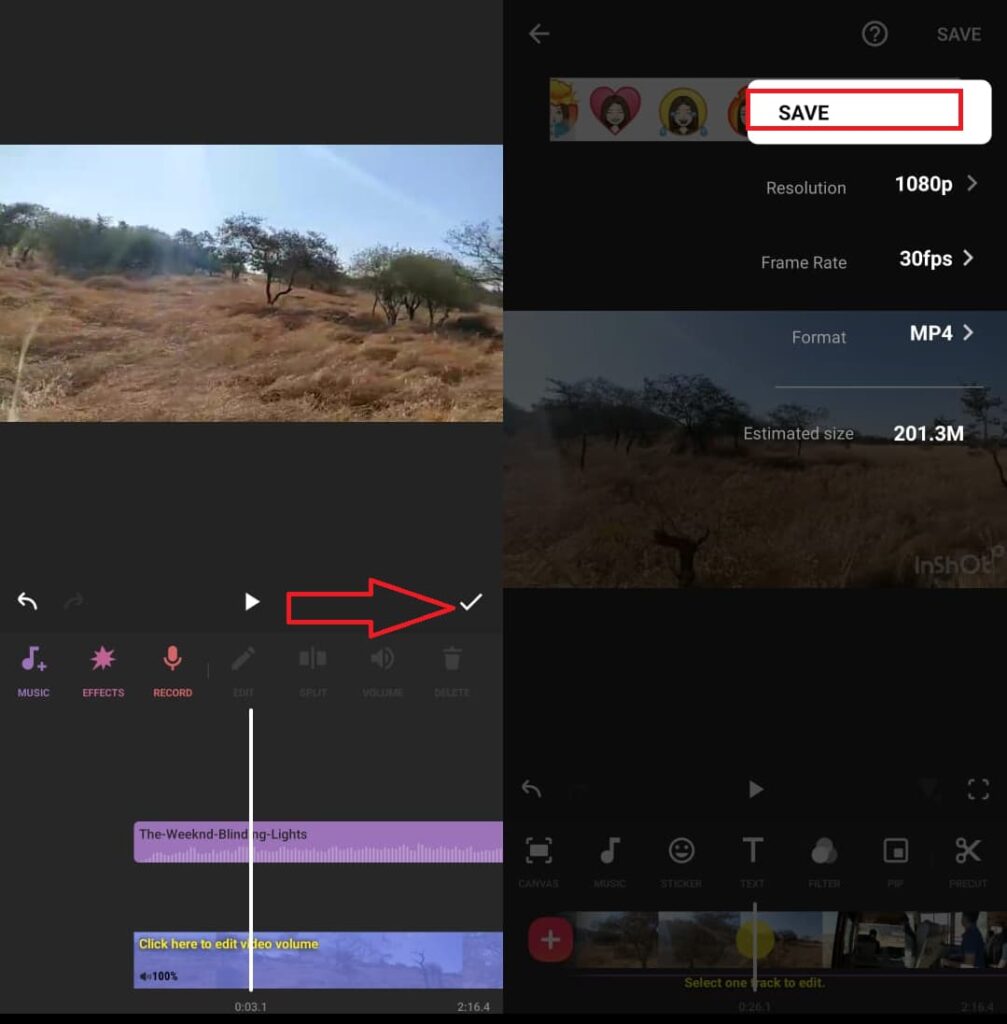
Metodo 2: Aggiungere musica allo stato di WhatsApp con un'app musicale
L'aggiunta di musica al video con un'app è il metodo migliore tra i due, poiché l'audio aggiunto ha un suono migliore e offre più opzioni di editing. Tuttavia, con un lettore musicale, l'audio può essere aggiunto solo a un video di stato che si deve ancora registrare.
Ma se volete provarci, ecco i passi da seguire:
Fase 1: Aprite il vostro lettore musicale o una qualsiasi applicazione musicale e iniziate a riprodurre il brano che volete aggiungere. Assicuratevi di riprodurlo a un volume adeguato.
Fase 2: Mentre la musica è in riproduzione, andare su WhatsApp -> Stato -> Fotocamera per iniziare a registrare il video.
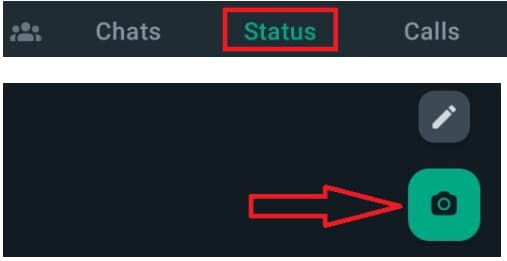
Fase 3: Il video registrato avrà ora la musica in sottofondo.
Non è stato facile? Come ho già detto, preferisco aggiungere musica a un video con un'app di editing video (metodo 1) piuttosto che usare il lettore musicale (metodo 2). Tuttavia, il metodo 2 è veloce e non richiede il download di un'applicazione. Quindi, quale dei due metodi proverete per primo?